iPhone nie odbiera wiadomości ze zdjęciami? Aktualizacje iOS 15 Wyłącz MMS-y w Google Fi i innych operatorach – oto rozwiązanie
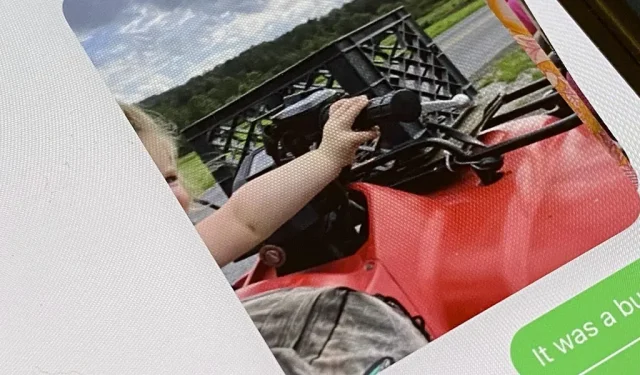
Jeśli masz telefon iPhone z systemem iOS 15 połączony z Google Fi lub innym operatorem wirtualnej sieci komórkowej, możesz nie otrzymywać zdjęć ani filmów w Wiadomościach. Może to być spowodowane niedawno zainstalowaną aktualizacją oprogramowania i konieczne będzie zresetowanie ustawień sieci danych komórkowych, aby wiadomości MMS znów działały.
Według Apple Twój iPhone może wymazać wszystkie lub niektóre niestandardowe ustawienia danych komórkowych Twojej sieci za każdym razem, gdy instalujesz aktualizację oprogramowania iOS. Aktualizacja zasadniczo resetuje wprowadzone zmiany do wartości domyślnych. Oznacza to, że wiadomości MMS nie będą wysyłane ani odbierane, dopóki nie naprawisz tego samodzielnie.
Korzystam z Google Fi już od jakiegoś czasu i nigdy nie miałem tego problemu w systemie iOS 14 lub starszym. Wszystkie moje ustawienia komórkowe pozostały takie same po każdej aktualizacji oprogramowania. Ale problem nadal występował po aktualizacji oprogramowania układowego do wersji 15.0, 15.0.1, 15.0.2 i 15.1. Może to mieć wpływ na innych MVNO, jeśli podczas konfigurowania usługi ręcznie wprowadzisz wartości APN (nazwa punktu dostępu).
Za każdym razem, gdy aktualizujesz system do iOS 15, pierwszą rzeczą, którą powinieneś zrobić po ponownym uruchomieniu, jest sprawdzenie ustawień sieci komórkowej i naprawa ich, jeśli się zmieniły. W Google Fi można to zrobić w następujący sposób:
- Otwórz ustawienia.
- Wybierz Sieć komórkowa.
- Wybierz Sieć danych komórkowych. Jeśli masz wiele linii, wybierz swój numer telefonu Fi w obszarze Stawki komórkowe, a następnie wybierz Sieć danych komórkowych.
- Upewnij się, że wszystkie pola APN są kompletne i poprawne, a następnie uruchom ponownie iPhone’a.
W przypadku Google Fi upewnij się, że ustawienia APN (nazwa punktu dostępu) są następujące:
Dane komórkowe
- APN: h2g2
- Nazwa użytkownika:
- Hasło:
Konfiguracja LTE
- APN: h2g2
- Nazwa użytkownika:
- Hasło:
MMS-y
- APN: h2g2
- Nazwa użytkownika:
- Hasło:
- MMSC: http://m.fi.goog/mms/wapenc
- Serwer proxy MMS:
- Maksymalny rozmiar wiadomości MMS: 23456789
- Adres URL prof. MMS UA:
Google Fi może faktycznie wysłać Ci wiadomość tekstową, jeśli zauważy, że Twoje ustawienia APN nie są poprawnie skonfigurowane, ale zdecydowanie nie jest to od razu, więc nie polegaj na tym, że powiadomi Cię na czas, jeśli chcesz, aby MMS działał płynnie.
Jeśli korzystasz z innego operatora, który wymaga ręcznego wprowadzenia ustawień APN w celu skonfigurowania sieci komórkowej, upewnij się, że wszystko wygląda tak, jak podczas pierwszej konfiguracji. Może być konieczne skontaktowanie się z operatorem, jeśli nie pamiętasz, jak to skonfigurowałeś. A sposób dostępu do tych ustawień może być taki sam jak powyżej lub:
- Otwórz ustawienia.
- Wybierz Dane mobilne.
- Wybierz Opcje danych mobilnych. Jeśli masz wiele linii, wybierz swój numer telefonu Fi w obszarze Taryfy sieci komórkowej, a następnie wybierz Opcje danych mobilnych.
- Wybierz mobilną sieć danych.
- Upewnij się, że wszystkie pola APN są kompletne i poprawne, a następnie uruchom ponownie iPhone’a.
Pamiętaj, że jeśli zainstalowałeś profil konfiguracyjny, który modyfikuje ustawienia APN, tak jak w FreedomPop, nie musisz się w ogóle martwić o bałagan w ustawieniach APN.
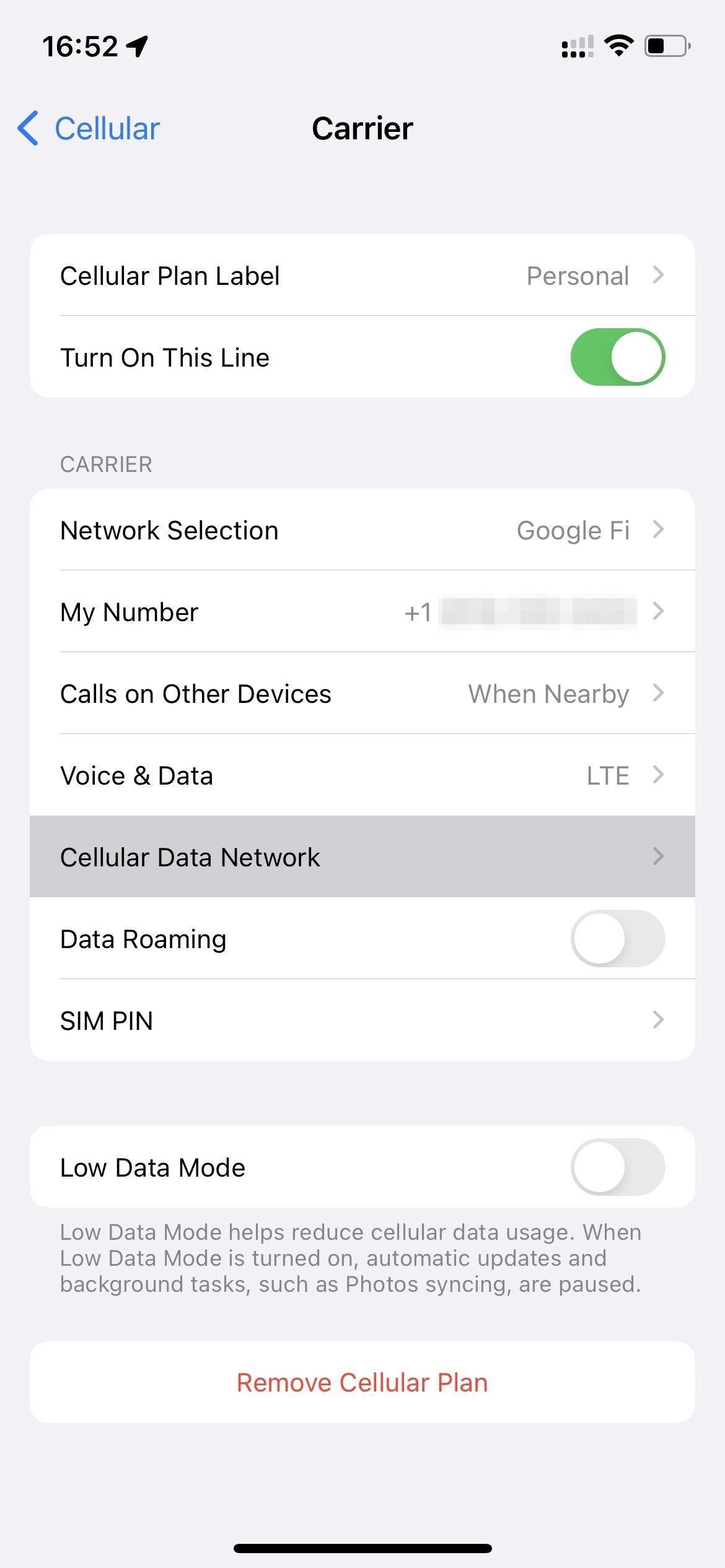
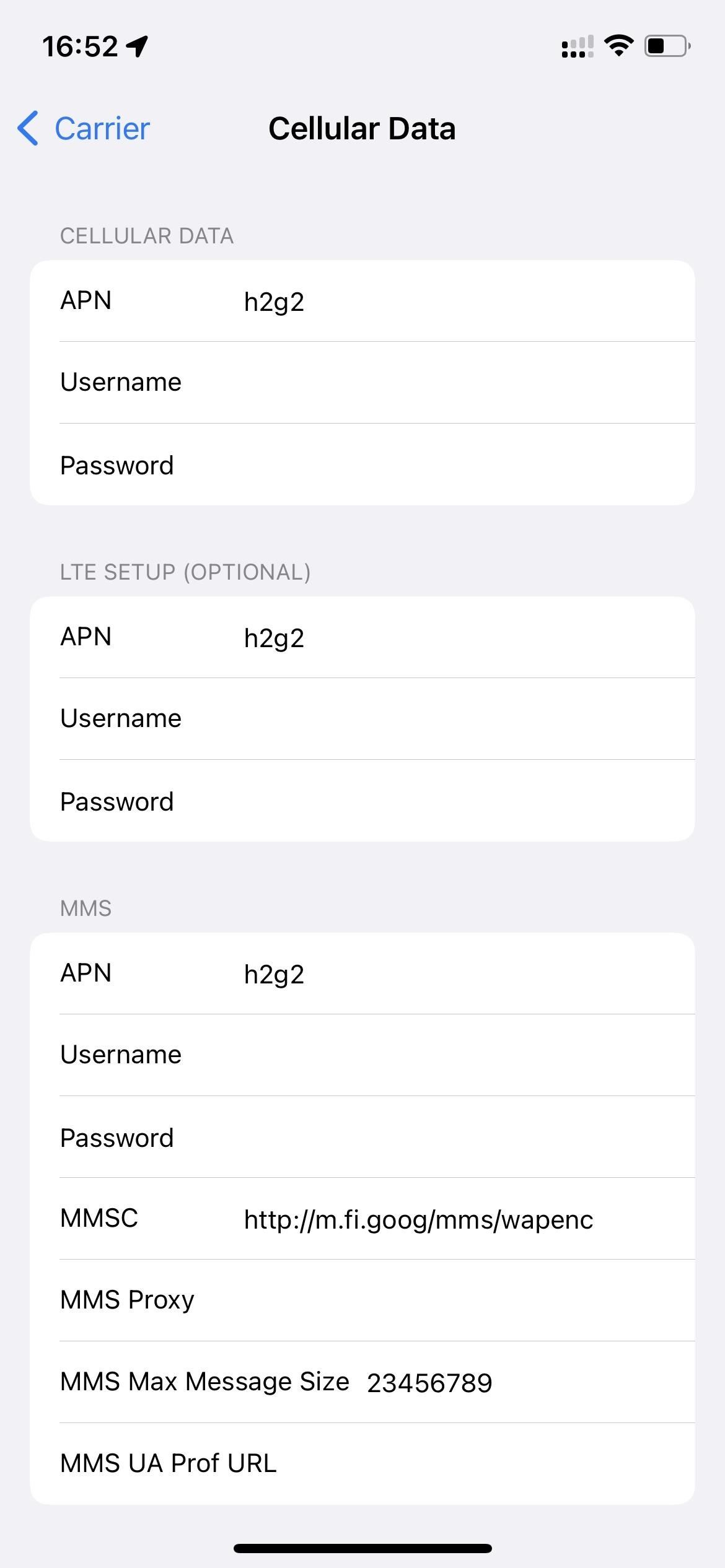



Dodaj komentarz